Come eseguire lo streaming di qualsiasi gioco da PS4 a Twitch, YouTube o altri siti di streaming?
Console Da Gioco / / August 05, 2021
Play Station 4 è davvero uno dei migliori dispositivi di gioco che si possono avere per soddisfare il giocatore dentro di lui. PS4 contiene anche l'hardware più capace. Ha 8 GB di RAM e una GPU paragonabile alle prestazioni di una Nvidia GTX 980. Quindi ora sai qual è il pezzo forte di questa Play Station 4 lanciata nel 2013 da Sony.
Avere un PC elegante non è ciò di cui hai bisogno per riprodurre in streaming i tuoi giochi preferiti. Devi credere in te stesso e nella tua Play Station 4 dopo aver letto le righe precedenti. Lo streaming da PS4 su Twitch, YouTube e altre reti di streaming è abbastanza semplice. L'unica cosa di cui hai bisogno è la tua Play Station 4 e una connessione Internet stabile che hai già. Quindi tuffiamoci nel processo di streaming dei tuoi giochi.
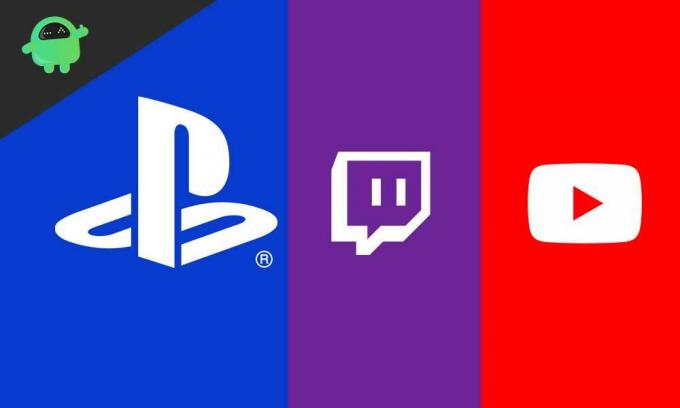
Sommario
-
1 Attrezzatura richiesta per lo streaming su Twitch o YouTube
- 1.1 Essenziale
- 1.2 Consigliato
- 2 Configurazione della scheda di acquisizione
- 3 Giochi in streaming su Twitch o YouTube
- 4 Collega il tuo account
- 5 Altri siti di vapore
- 6 Incartare
Attrezzatura richiesta per lo streaming su Twitch o YouTube
Ora discuteremo l'elenco delle apparecchiature richieste di cui avrai bisogno per lo streaming dei tuoi giochi su Twitch o YouTube. Questa sezione è divisa in due sezioni. Uno è per il più essenziale e l'altro è consigliato. Ma ti consigliamo di utilizzare entrambe le apparecchiature di sezione per ottenere la migliore qualità di flusso. Quindi iniziamo la nostra guida.
Essenziale
Queste cose sono un must durante un flusso. Senza questi, non è possibile eseguire lo streaming in modo efficiente.
- Computer o laptop: È necessario un computer desktop potente o un laptop comparabile. Potente nel senso che non è in ritardo durante le sessioni di streaming o non si blocca. Sarà necessario collegare la scheda di acquisizione a questo computer o laptop. Assicurati che abbia una porta USB 3.0.
- Microfono: Questo è uno dei componenti più essenziali. Senza il microfono, il tuo pubblico non sarà in grado di sentire nulla di ciò che dici. Quindi assicurati di avere un microfono di alta qualità. Anche una buona cuffia farà il suo lavoro.
Consigliato
Ci sono set di apparecchiature consigliate che renderanno il tuo Stream più professionale e aggiungeranno un tocco cinematografico ad esso.
- Cattura scheda: Sebbene Play Station 4 abbia una scheda di streaming interna, lo consigliamo comunque perché migliorerà drasticamente la qualità del tuo Stream. Ancora più importante, renderà il tuo stream più professionale. Elgato HD60S è la migliore scheda di acquisizione che conosciamo ora. È semplicemente fenomenale con il lavoro.
- Elgato ChatLink: Quando si utilizza la scheda di acquisizione sopra, questa diventa essenziale. Poiché Play Station 4 non è in grado di riprodurre l'audio tramite auricolare e HDMI insieme. Ti aiuterà a mantenere le cuffie durante lo streaming. Se si dispone di un semplice auricolare, utilizzare Collegamento alla chat di Elgato migliorerà anche la qualità generale dell'audio.
Configurazione della scheda di acquisizione
Ora ti guideremo attraverso il processo di connessione del tuo Elgato HD60S con il computer e con la tua Play Station 4. Segui attentamente i passaggi poiché un errore può distruggere tutti i tuoi sforzi.

- Il tuo Elgato HD60S viene fornito con due cavi, un cavo da USB-C a USB-B e un cavo HDMI. Inoltre, il tipo USB-C alla porta Type-C di Elgato.
- Ora più il lato USB-B nel computer o laptop. Devi fare attenzione che deve essere collegato a una porta USB 3.0 altrimenti Elgato non funzionerà.

- Ora devi collegare un'estremità dell'HDMI della tua Play Station 4 a Elgato HDMI IN porta.
- Quindi prendi il cavo HDMI fornito con Elgato e collegalo a HDMI OUT porta della Play Station 4 e l'altra estremità al televisore o al monitor.
- Ora devi collegare Elgato Chat Link a Ingresso audio porto di Elgato.

- Scarica il software Elgato Game Capture per avviare lo streaming in qualità professionale. Puoi scaricare Elgato Game Capture facendo clic sul pulsante in basso.
Giochi in streaming su Twitch o YouTube
Lo streaming di giochi dalla tua Play Station 4 è incredibilmente facile e devi solo seguire i passaggi indicati di seguito. Inoltre, c'è uno streamer online integrato nella tua Play Station. Quindi non preoccuparti, anche tutto sarà veloce.
- Inizia a giocare a un gioco sulla tua Play Station e poi guarda il tuo DualShock Controller. Vedrai un "pulsante Condividi" su di esso.
- Premi il pulsante Condividi
- Vedrai un'opzione sullo schermo, che richiede Twitch o YouTube.
- Devi scegliere il servizio appropriato su cui desideri eseguire lo streaming.
- Ora apparirà una pagina che ti chiederà di regolare alcune impostazioni prima dell'inizio dello streaming, come il titolo dello streaming, la risoluzione e la qualità, nonché l'inclusione del microfono.
- Una volta terminato, scorri fino in fondo, quindi fai clic su Avvia trasmissione.
Il tuo gioco in streaming inizierà ei tuoi amici potranno guardare il tuo gameplay dominante. Ora, al termine dello streaming, fai nuovamente clic sul pulsante Condividi e seleziona Impostazioni di trasmissione. Quindi, infine, fai clic su "Interrompi trasmissione" per interrompere il tuo live streaming. Puoi anche includere la live cam durante lo streaming. Ma per questo, devi pagare un premio e installare una videocamera Play Station 4.
Ora, se il tuo account Twitch o YouTube non è collegato alla Play Station, non sarai in grado di eseguire lo streaming. Ora ti guideremo a collegare entrambi gli account al tuo dispositivo.
Collega il tuo account
Se vuoi collegare il tuo account a Twitch, vai su questo sito web Contrazione su un browser web e inserisci il codice a sei cifre che vedrai sulla tua Play Station 4, quando fai clic sul collegamento Twitch.
Se desideri collegare il tuo account a YouTube, accedi a YouTube, fornendo il tuo ID Google e la password e sei pronto per partire. Riceverai una notifica che la tua PS4 è stata collegata con successo al tuo account YouTube.
Ora entrambi i tuoi account sono collegati correttamente e puoi iniziare lo streaming ogni volta che vuoi
Altri siti di vapore
Per ora, non c'è supporto per Play Station 4 per lo streaming su altre applicazioni di streaming. Ma non preoccuparti perché la maggior parte del pubblico che guarda la partita è disponibile su Twitch e YouTube stesso. Non sentirai mai il bisogno di streaming su altri siti. Inoltre, questi due siti sono protetti e stabili per lo streaming e disponibili per la visione in tutto il mondo.
Incartare
Questa guida aveva lo scopo di aiutare gli utenti che volevano trasmettere in streaming il loro gameplay di Play Station 4 su Twitch e YouTube. Poiché il supporto per altri siti non è ancora disponibile, devono essere a proprio agio con questi due. Speriamo che questa guida ti sia stata utile. Se hai domande o feedback, sentiti libero di commentare in basso con il tuo nome e ID e-mail. Allo stesso modo, controlla il nostro Suggerimenti e trucchi per iPhone, Suggerimenti e trucchi per PC, e Suggerimenti e trucchi per Android per ulteriori suggerimenti e trucchi. Grazie.
Anubhav Roy è uno studente di ingegneria informatica che ha un enorme interesse per il mondo dei computer, Android e altre cose che accadono nel mondo dell'informazione e della tecnologia. Ha una formazione in Machine Learning, Data Science ed è un programmatore in linguaggio Python con Django Framework.

![Come installare Stock ROM su Touch Smart Krone 4.5 [Firmware Flash File]](/f/3131f328ae9cd06d5eb45e453f65544b.jpg?width=288&height=384)
![Come installare Stock ROM su Phonix Prime 1 [File firmware / Unbrick]](/f/6359ac59373a966de2ec35c510b53c96.jpg?width=288&height=384)
